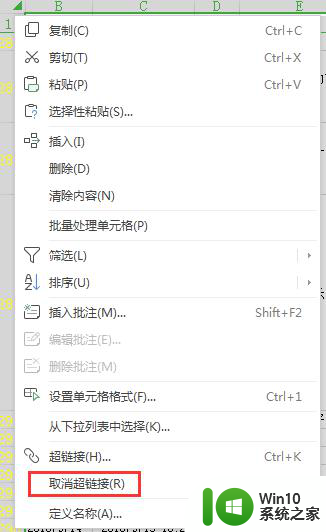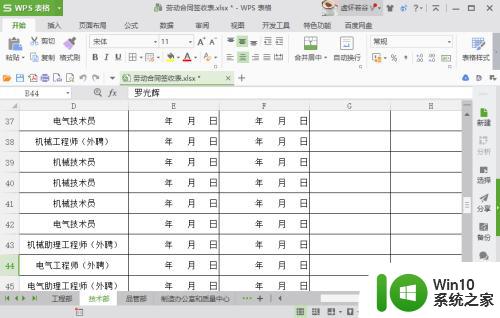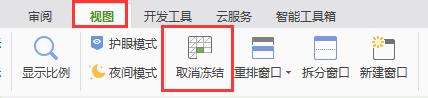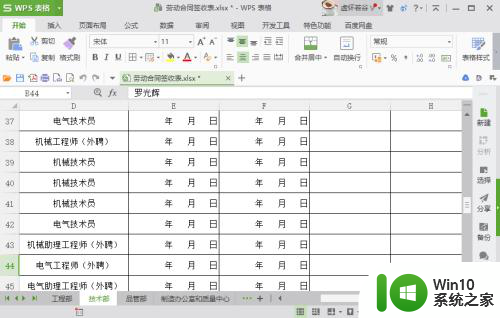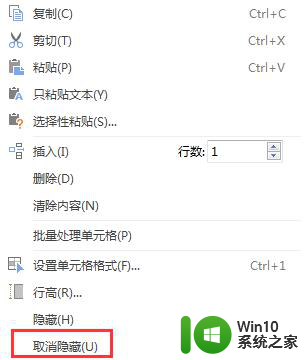wps被隐藏的表格如何恢复出来 如何恢复wps中隐藏的表格
在使用wps Office时,我们经常会遇到意外情况导致表格被隐藏的情况,不用担心恢复隐藏的表格非常简单。打开wps Office软件并进入表格编辑模式。点击工具栏上的查看选项,在下拉菜单中选择显示/隐藏,勾选网格线。这样隐藏的表格就会重新显示出来。如果表格被隐藏在其他文档中,可以尝试使用搜索功能快速定位。恢复wps中隐藏的表格只需几个简单的步骤,让我们不再为此烦恼。

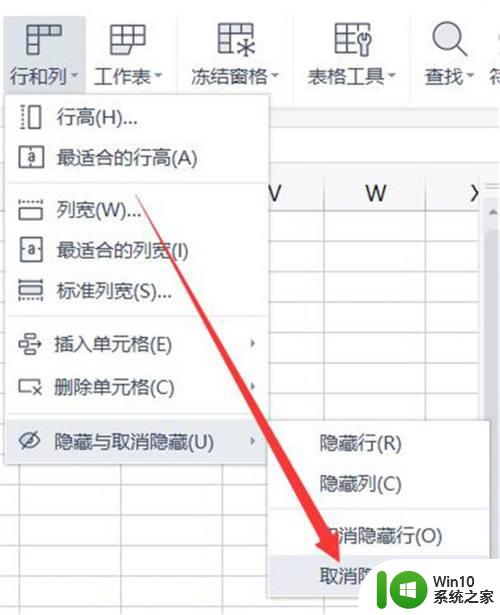
隐藏工作表
在工作表标签中选定需要隐藏的工作表。如下图所示:
如果需要选中相邻的多个工作表,您可以先选择第一个工作表然后按住Shift键单击最后一张工作表标签。
如果需要选中不相邻的多个工作表,请按住Ctrl键,逐一单击工作表标签。
如果需要选中全部工作表,请在工作表标签上单击鼠标右键,选择“选定全部工作表”。
在“开始”选项卡上,选择“工作表”下拉列表中的“隐藏与取消隐藏”。
指向“隐藏工作表”。
显示工作表
在“开始”选项卡上,选择“工作表”下拉列表中的“隐藏与取消隐藏”。
指向“取消隐藏工作表”。
在“取消隐藏”对话框中,双击需要显示的被隐藏工作表的名称。
以上是关于如何恢复wps中隐藏表格的全部内容,如果您遇到相同的情况,请参照本文的方法进行处理,我们希望这能对您有所帮助。